DVDはメディアの保存に広く使用されているため、ユーザーがDVDをビデオにリッピングしたい場合が多くあります。 たとえば、DVDのコンピューターへのバックアップを作成したり、自分のポータブルDVDでDVDを見たりすることができます。 DVDをリッピングすると、お気に入りのビデオのより近代的なコレクションが可能になります。 ただし、DVDをリッピングする場合、暗号化されたDVDをリッピングできるリッピングソフトウェアはありません。 DVDを復号化する 最初。
この記事では、方法について説明します 暗号化されたDVDを復号化してリッピングする -ハンドブレーキの使用を通じて。 そしてあなたのために 取り込んだDVDをMP4などの他のフォーマットに変換します、を使用して、このためのステップバイステップガイドも提供します DumpMedia ビデオコンバータソフトウェア。 しかし、このすべての前に、合法と見なされるDVD、特に著作権で保護されたDVDをいつリッピングするかについて最初に説明しましょう。
コンテンツガイドパート1. DVDのリッピングが合法と見なされる場合?パート2.暗号化されたDVDの復号化とリッピングに関する詳細ガイドパート3.取り込んだビデオを他の形式に変換するパート4 結論として
著作物ではないDVDの個人用コピーを作成する場合、リッピングは完全に合法と見なされます。 各DVDの予約された権利は、通常、著作権の種類に応じて表示されます。 しかし、多くの場合、DVDの作成者を引用する必要があります。 これらのコピーを販売する前に、適切なビジネスライセンスがあることを確認してください
米国では、リッピング コピー保護されたDVD まだ違法です。 しかし、多くの組織は、著作権で保護されたDVDの購入者が個人的な目的でのみリッピングする限り、そのプロセスを合法にするために努力を続けています。 一部の国ではすでにこれが合法化されていますが、英国がその良い例です。

Handbrakeは、コピー保護されていないDVDをリッピングできます。 しかし、店頭で購入するほとんどすべてのDVDは暗号化されています。 Handbrakeを含むリッピングアプリケーションには、コピー保護されたDVDを復号化するために必要なソフトウェアを含めることが法的に許可されていません。 ただし、このソフトウェアはlibdvdcssという名前で個別にダウンロードできますが、デバイスで映画を鑑賞するなどの個人的な目的にのみ使用し、ビジネスを開始しないようにしてください。
LibdvdcssはDVD再生用の無料ライブラリで、Handbrakeが暗号化されたDVDを読み取ってコンピュータにリッピングできるようにします。libdvdcssをインストールする前に、Handbrakeソフトウェアをコンピュータにダウンロードしてインストールしてください。以下は、libdvdcssをコンピュータにインストールする手順です。 Winダウズとマック。
ステップ1. libdvdcssをダウンロードする
ユーザーの場合 Win32ビット版のdowsコンピュータでは、 ここからlibdvdcssをダウンロードしかし、64ビット版を使用する場合は Winダウズバージョン、 このリンクからライブラリをダウンロード.
2ステップ。 コピー libdvdcss.dll Handbrakeのプログラムフォルダへのファイル
Handbrakeのインストールのデフォルト設定に従っている場合、プログラムフォルダーはC:\ Program Files \ Handbrakeにあります。 このディレクトリに移動して、 libdvdcss.dll ファイルをフォルダに入れます。 この後、Handbrakeソフトウェアはコピー保護されたDVDを読み取ることができるようになります。
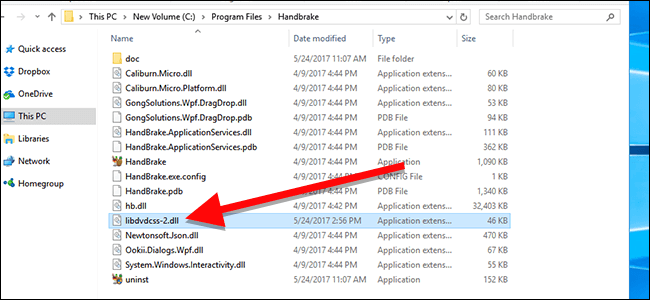
macOSコンピュータでのlibdvdcssのインストールプロセスは、 WinEl Capitanバージョンでは、システム整合性保護セキュリティ機能が導入され、DLLファイルを直接インストールできなくなりました。しかし、Yosemiteユーザーまたはそれ以前のユーザーであれば、 libdvdcss.dllライブラリをダウンロードする ここに。 ソフトウェアをインストールするには、ファイルをダブルクリックします。
新しいバージョンを含むEl Capitanユーザーの場合、このためのコマンドラインの使用方法を学ぶ必要があります。 ただし、Homebrewはlibdvdcssのインストールに使用するツールであるため、最初にコマンドラインからインストールする必要があります。
ステップ1. Xcodeコマンドラインツールをインストールする
このステップでは、最初にXcodeコマンドラインツールをインストールする必要があります。 最新のMacオペレーティングシステムユーザーは、ターミナルウィンドウで以下のコマンドを実行してツールをインストールできます- XCode-select --install
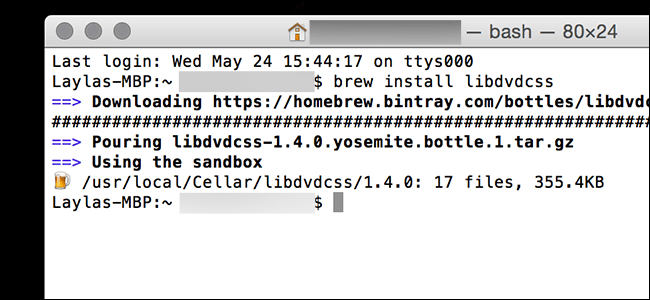
ターミナルウィンドウを開く方法がわからない場合は、 アプリケーション > ユーティリティ。 ターミナルアプリケーションのアイコンを探し、ダブルクリックします。 または、キーボードのコマンドボタンとスペースバーを押して開きます スポットライト 入力してください ターミナル。 結果からアプリケーションをダブルクリックします。
X-codeアプリケーションをインストールする別のオプション。 ただし、コマンドラインでインストールする場合と比べて、かなり多くのスペースを必要とします。
ステップ2. Homebrewをインストールする
ターミナルで、以下のコマンドをコピーして貼り付け、 Enter キーボードの。
ruby -e "$(curl -fsSL https://raw.githubusercontent.com/Homebrew/install/master/install)"
上記のコマンドは、それが何をしているかを通知します。 Enterキーを押し、Macのパスワードを入力してインストールを開始します。 Homebrewがコンピューターに正しくインストールされているかどうかを確認するには、次のコマンドを入力します。 醸造医師
コマンドラインメッセージ「システムを作成する準備ができました。'
ステップ3. libdvdcssライブラリをインストールする
コマンドラインに「brew installs libdvdcss」と入力し、キーボードの Enter キーを押します。 これにより、ライブラリがコンピュータにダウンロードされ、インストールされます。 libdvdcss のインストールが完了すると、Handbrake ソフトウェアはコピー保護された DVD を読み取れるようになります。
このセクションでは、Handbrakeを使用して復号化されたDVDをリッピングする方法について、ステップバイステップガイドを示します。
ステップ1.コンピューターのCDトレイを開き、DVDを挿入します。
ステップ2.アプリケーションを起動します。
ステップ3.ソフトウェアがロードされると、 ソースの選択 画面の左側にウィンドウが表示されます。 ファイルとフォルダのオプションを無視して、DVDオプションをクリックします。 HandbrakeがDVDの内容をスキャンしている間、数秒待ちます。
手順4.取り込んだ出力ファイルが大きくならないようにするには、[ソース]セクションで必要なビデオコンポーネントを選択するだけです。
ステップ5 に行く 開催場所 セクションをクリックし、[参照]ボタンをクリックします。
ステップ6.宛先ドライブの場所を選択します。 出力場所については、外部ドライブ、またはクラウドを使用することをお勧めします。
ステップ7.画面の右側の[プリセット]セクションで、リッピングしたDVDの出力品質を選択します。
ステップ8 あなたの 字幕 とHandBrakeインターフェースの下部にあるオーディオ。
ステップ9.設定が完了したら、 エンコードを開始する アプリのインターフェースの上部セクションにあるアイコンをクリックして、リッピングプロセスを開始します。
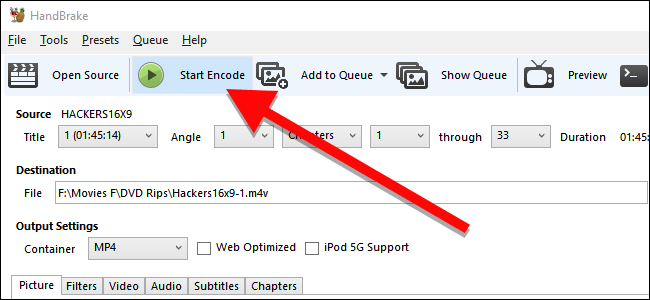
DVDビデオの長さと選択した設定によっては、処理に時間がかかる場合があります。 プロセスの進行状況を確認したい場合は、 活動記録。
DumpMedia 動画変換 強力で高速なオールインワンのオーディオおよびビデオコンバーター、ダウンローダー、エディター、およびプレーヤーです。 ビデオのすべてのニーズを満たすための多くの機能を備えたフレンドリーなインターフェースの利便性をお楽しみください。 このソフトウェアは、MPEG、3GP、FLV、MKV、AVI、WMV、MOV、MP4など、他の通常のビデオ形式を含む多くの形式をサポートしています。 取り込んだDVDを希望する他の形式に変換するには、まずソフトウェアをダウンロードして、以下の手順に従います。
ステップ 1: 起動する DumpMedia ビデオコンバーター。
Windows ユーザー:
ステップ1a. の横にある検索アイコン(虫眼鏡)に移動します。 Winコンピュータのタスク バーにアイコンが表示されます。
ステップ1b。 タイプ DumpMedia テキストフィールドに。
ステップ1c。 クリックしてください DumpMedia 検索結果のビデオコンバーター。
MacOSユーザーの場合:
ステップ1a。 コンピューターの Dock にある Launchpad アイコンをクリックします。 発射台のアイコンは、中心に濃い灰色のロケットがある灰色の円です。
ステップ1b。 タイプ DumpMedia 最上部の検索バーにあります
ステップ1c。 キーボードのReturnボタンを押して、アプリケーションを起動します。
ステップ 2: クリック ファイルの追加 インターフェースの左上のセクションにあるボタンをクリックしてファイルをインポートするか、ファイルをメインインターフェースに直接ドラッグアンドドロップします。
ステップ 3: 探して すべてのタスクをに変換 インターフェースの右上隅のテキスト。 希望の出力形式を選択します。
ステップ 4: インターフェースの下部で、 ブラウズ ボタンをクリックし、変換されたファイルの目的の宛先フォルダーにコンピューターを参照します。
ステップ 5: クリック 変換 ボタンをクリックして、オーディオファイルの変換を開始します。
ステップ 6: 変換が完了するまで待ちます。

この記事では、コピーガードされたDVDを解読してリッピングする方法について説明しました。 WinダウザーやMacコンピュータにインストールすることで libdvdcss ライブラリとHandbrakeソフトウェアの使用。 また、リッピングしたDVDを他の形式に変換する場合は、推奨されるビデオコンバーターを使用してください- DumpMedia ビデオコンバータソフトウェア。
暗号化されたDVDを解読するには、Handbrakeを含む多くの方法がありますが、コピープロテクトされたDVDを商用目的でリッピングすることは、依然として違法であることを忘れないでください。 リッピングを開始する前に、リッピングするDVDがコピー保護されていないことを確認する方が安全です。
